如何校准Windows 10触摸屏设备
时间:2017-08-18 09:10:04 作者: 点击:次
Microsoft的Surface系列设备旨在优化Windows 10触摸和笔输入功能。 但是,经过一段时间后,输入精度会下降。 此外,还有许多其他触摸式二合一笔记本电脑和来自其他厂商的混合设备。 并不是所有这些都在出厂时具有最佳的触摸输入精度校准。 这导致了滑动和屏幕上的目标不如应有的响应。 这里介绍如何通过校准Windows 10中的触摸屏来改善您的体验。
校准Windows 10触摸屏
要开始使用,请打开控制面板并选择平板电脑设置。
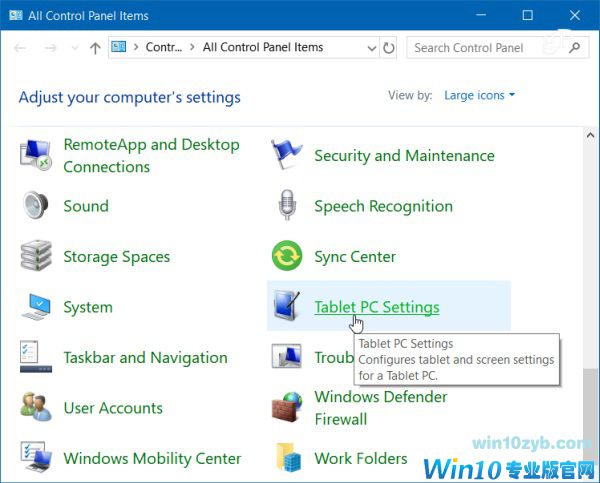
或者,按下Windows键并键入:校准并选择“校准笔或触摸输入的屏幕”结果在顶部。
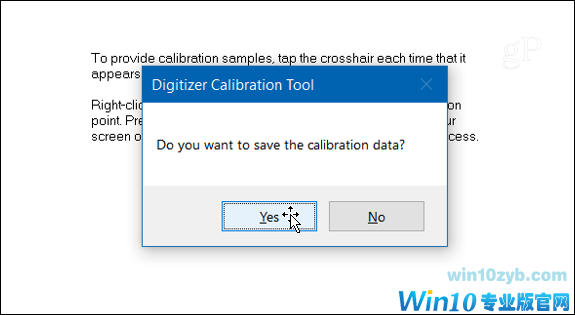
如果您只有一个触摸屏,它将有两个选项卡,但如果您已经配置了一个笔设备,您将有三个选项卡。 在以下示例中,我只有一个触摸屏 - 选择“显示”选项卡下的“校准”按钮。
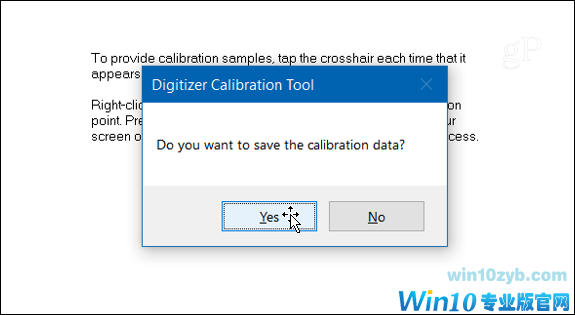
接下来,您的屏幕将变白,并显示通过校准过程的说明。 这是一个简单的过程。 十字准线将出现在屏幕上,每次点击时都会移动到不同的位置。 继续整个过程,完成后,系统将提示您保存结果。 当您与其进行交互时,触摸屏现在应该能够更加灵敏和准确。
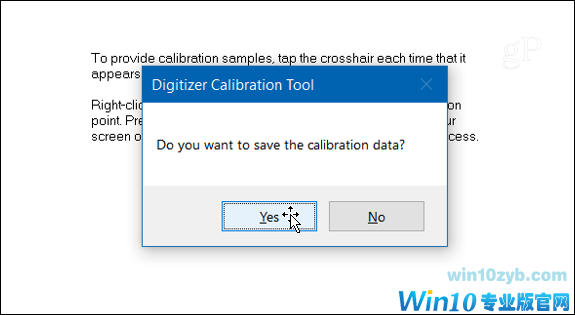
当然,您也可以使用屏幕校准来改善旧的Surface Pro,它也失去了一些触摸或笔的输入精度。 值得注意的是,这是一个软件配置修复,如果您有一个物理损坏的屏幕,将不会有帮助。
win10技巧 - 推荐
Win10专业版下载排行
 【Win10 纯净版】秋叶系统32位下载 v2025
【Win10 纯净版】秋叶系统32位下载 v2025
 【Win10 纯净版】秋叶系统64位下载 v2025
【Win10 纯净版】秋叶系统64位下载 v2025
 【Win10 装机版】秋叶系统32位下载 v2025
【Win10 装机版】秋叶系统32位下载 v2025
 【Win10 装机版】秋叶系统64位下载 v2025
【Win10 装机版】秋叶系统64位下载 v2025
 深度技术Win7 32位 深度优化旗舰版 20250
深度技术Win7 32位 深度优化旗舰版 20250
 深度技术 Windows10 22H2 64位 专业版 V2
深度技术 Windows10 22H2 64位 专业版 V2
 系统之家 Win10 32位专业版(免激活)v2025.0
系统之家 Win10 32位专业版(免激活)v2025.0
 系统之家 Win10 64位专业版(免激活)v2025.0
系统之家 Win10 64位专业版(免激活)v2025.0
 番茄花园Windows 10 专业版32位下载 v202
番茄花园Windows 10 专业版32位下载 v202
 萝卜家园 Windows10 32位 优化精简版 V20
萝卜家园 Windows10 32位 优化精简版 V20
Win10专业版最新系统下载
 雨林木风 Windows10 22H2 64位 V2025.03(
雨林木风 Windows10 22H2 64位 V2025.03(
 雨林木风 Windows10 32位 官方专业版 V20
雨林木风 Windows10 32位 官方专业版 V20
 番茄花园Windows 10 专业版64位下载 v202
番茄花园Windows 10 专业版64位下载 v202
 萝卜家园 Windows10 64位 优化精简版 V20
萝卜家园 Windows10 64位 优化精简版 V20
 萝卜家园 Windows10 32位 优化精简版 V20
萝卜家园 Windows10 32位 优化精简版 V20
 番茄花园Windows 10 专业版32位下载 v202
番茄花园Windows 10 专业版32位下载 v202
 系统之家 Win10 64位专业版(免激活)v2025.0
系统之家 Win10 64位专业版(免激活)v2025.0
 系统之家 Win10 32位专业版(免激活)v2025.0
系统之家 Win10 32位专业版(免激活)v2025.0
 深度技术 Windows10 22H2 64位 专业版 V2
深度技术 Windows10 22H2 64位 专业版 V2
 深度技术Win7 32位 深度优化旗舰版 20250
深度技术Win7 32位 深度优化旗舰版 20250
Win10专业版官网,国内顶级win10专业版官方网站。
Copyright (C) Win10zyb.com, All Rights Reserved.
win10专业版官网 版权所有 cd456@qq.com 备案号:沪ICP备16006037号-1
Copyright (C) Win10zyb.com, All Rights Reserved.
win10专业版官网 版权所有 cd456@qq.com 备案号:沪ICP备16006037号-1








